Network Scanner per iPhone: come vedere chi è sulla tua rete
Ti stai chiedendo chi sta drenando la tua larghezza di banda o se il Wi-Fi per gli ospiti di quel noleggio nasconde una telecamera canaglia? NetSpot per iOS ti consente di scansionare in un solo tocco, così sai sempre esattamente cosa — e chi — è online.
Hai mai notato che il tuo streaming si bufferizza proprio quando ti metti comodo per una maratona, o che le tue luci smart sono in ritardo quando chiedi a Siri di abbassarle? Nove volte su dieci il colpevole è una rete sovraccarica. Oggi, anche le case più piccole spesso hanno molti dispositivi connessi contemporaneamente — laptop, smartphone, assistenti vocali, termostati, console da gioco e vari elettrodomestici smart.
Utilizzare uno scanner LAN o un' app di analisi Wi-Fi sul tuo iPhone aiuta a identificare rapidamente ogni dispositivo sulla tua rete. Questo rende facile mantenere la tua Wi-Fi sicura e funzionante senza problemi. Il nostro preferito per questo compito è NetSpot per iOS.
Che cos'è esattamente uno scanner di rete
Uno scanner di rete — noto anche come scanner LAN, strumento di rilevamento dei dispositivi Wi-Fi o analizzatore di rete — è un software progettato per esaminare a fondo la tua rete locale e mostrare ogni dispositivo attualmente connesso.
Che tu stia utilizzando un'utilità desktop o uno strumento di rilevamento dei dispositivi per iPhone, è come avere un punto di controllo di sicurezza per la tua rete Wi-Fi, tenendo traccia di ogni smartphone, laptop, gadget per la casa intelligente o potenziale intruso sospetto che sta utilizzando la tua larghezza di banda.
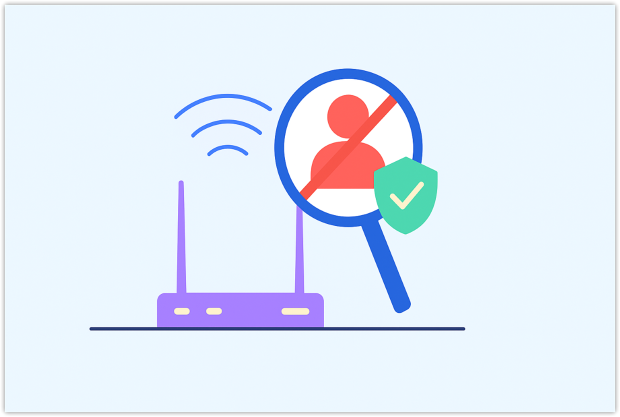
Ma perché dovresti preoccuparti di sapere cosa c'è sulla tua rete?
- Identifica rapidamente i consumatori di larghezza di banda. Se la velocità di internet improvvisamente rallenta, una scansione individua quale dispositivo—magari il PC da gioco di tuo figlio adolescente o un aggiornamento imprevisto della smart-TV—sta consumando una quantità eccessiva di dati, permettendoti di agire immediatamente.
- Rafforza la sicurezza del Wi-Fi. Gli strumenti di scansione della rete rilevano i dispositivi non autorizzati presenti sulla tua rete, aiutandoti a bloccare gli intrusi prima che compromettano i tuoi dati. Mantenere una forte sicurezza Wi-Fi è particolarmente importante man mano che cresce il numero di dispositivi connessi.
- Semplifica la risoluzione dei problemi di rete. Invece di indovinare perché il tuo Wi-Fi sembra lento o perché la connessione cade frequentemente, puoi mappare visualmente tutti i dispositivi attivi e verificare che un “dispositivo sconosciuto” sia veramente il tuo nuovo campanello intelligente o la tua telecamera di sicurezza.
- Gestisci ecosistemi IoT in crescita. Man mano che la tua rete si espande con termostati intelligenti, luci, telecamere e altoparlanti, uno scanner di rete mantiene tutto organizzato e funzionante in modo ottimale.
- Mantieni prestazioni al top e tranquillità. Le scansioni regolari trasformano sospetti vaghi in intuizioni pratiche, assicurando che la tua rete Wi-Fi resti veloce, sicura e ottimizzata per ogni dispositivo connesso.
Quando dovresti considerare l'uso di uno scanner di rete?
Ti potresti chiedere quando è il momento giusto per utilizzare un'app per scanner LAN. Ecco i casi comuni:
- La tua velocità di internet diminuisce significativamente o diventa instabile.
- Sospetti che qualcuno non autorizzato possa accedere al tuo Wi-Fi.
- Dopo aver configurato nuovi dispositivi per la casa intelligente, per assicurarti che tutto sia collegato correttamente.
- Regolarmente, come manutenzione preventiva, per mantenere la tua rete al massimo delle sue prestazioni.
In breve, utilizzare regolarmente un affidabile scanner di rete Wi-Fi non solo aumenta le prestazioni della tua rete, ma rafforza anche significativamente la tua sicurezza digitale. Trasforma sospetti vaghi in intuizioni praticabili, assicurando che la tua rete Wi-Fi rimanga veloce, sicura e ottimizzata per ogni dispositivo connesso.
Cosa Fare Se Trovi un Dispositivo Sconosciuto (Piano di Azione Rapida)
Quindi hai eseguito una scansione e individuato un dispositivo che sicuramente non è il tuo. Non andare nel panico — semplicemente blinda tutto. Se ti stai chiedendo come cacciare le persone dalla tua rete WiFi, ecco il mio manuale rapido.
Cambia la password del tuo Wi‑Fi e aumenta la sicurezza a WPA3 (o almeno WPA2‑AES). Una nuova chiave esclude immediatamente gli intrusi.

Riavvia il router per forzare ogni dispositivo a riconnettersi con le nuove credenziali — espulsione immediata per chiunque non abbia la password.

Disabilita WPS e la gestione remota nelle impostazioni del router. Entrambe le funzionalità sono porte di convenienza che gli hacker amano manovrare.
Configura un SSID ospite per visitatori e dispositivi IoT. Mantenerli su una propria VLAN limita i danni in caso di compromissione.
Esegui di nuovo la Scoperta Dispositivi. Un elenco pulito significa che hai di nuovo il controllo; qualsiasi cosa sospetta che si ripresenti richiede un’indagine più approfondita.
Come utilizzare la Scoperta del Dispositivo NetSpot su iOS (Guida Passo-Passo)
Usare l’app è veloce e semplice — vediamo come mi ha aiutato nella vita reale. Qualche notte fa il mio streaming Netflix continuava a buffering e la latenza della mia partita a Fortnite è salita a livelli ingiocabili. Piuttosto che chiamare subito il mio ISP, ho avviato la modalità di Scoperta Dispositivi di NetSpot per vedere se qualcosa di strano stava usando il mio Wi‑Fi.
Avvia NetSpot. Ho aperto l’app sul mio iPhone e ho toccato la tessera Scoperta Dispositivi.

Lascia che la scansione si esegua. In pochi secondi NetSpot ha elencato ogni dispositivo attualmente connesso alla mia rete.

Controlla l’elenco. Tra le voci familiari — laptop, smart TV, smart speaker — ho notato uno smartphone che mostrava un indirizzo IP che non riconoscevo.
Ispeziona lo sconosciuto. Un tocco sulla scheda del dispositivo ha rivelato informazioni minime: marca sconosciuta, classe smartphone, indirizzo MAC univoco. Questo era sufficiente per far alzare un sopracciglio.
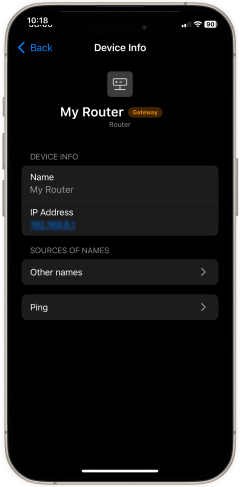
Bloccare e rendere sicuro. Ho effettuato l’accesso al pannello di amministrazione del mio router, ho inserito nella lista nera l’indirizzo MAC sospetto e ho aggiornato la mia password Wi-Fi.

L’effetto è stato immediato: lo streaming è tornato a funzionare senza intoppi e i tempi di ping si sono normalizzati. Una rapida esecuzione di Device Discovery non solo ha risolto il rallentamento, ma ha anche rafforzato la mia sicurezza della rete.
Perché scegliere NetSpot per la scoperta dei dispositivi su iOS
Il mercato è pieno di app che promettono di scansionare la tua rete — che tu le chiami strumento di scoperta dei dispositivi, scanner LAN o scanner di rete — ma NetSpot è quella che tengo sul mio iPhone perché combina analisi a livello professionale con un workflow tap‑and‑go che chiunque può padroneggiare.
- ✅ Scansioni con un solo tocco, senza login. La nuova tessera Device Discovery trasforma il tuo iPhone in uno scanner LAN completo con un solo tocco. Nessun dashboard del router, nessuna ginnastica da linea di comando — NetSpot mostra semplicemente ogni telefono, laptop, altoparlante intelligente e dispositivo misterioso che utilizza la tua banda larga.
- ✅ Contesto ricco per ogni dispositivo. Visualizza il venditore, l'indirizzo IP e MAC, il ping in tempo reale.
- ✅ Un ampio spettro di funzionalità Wi-Fi in un'unica app. Device Discovery si trova accanto a Heatmaps, Speed Test e Ping Test, quindi il vasto set di strumenti di NetSpot ti permette di perfezionare la tua rete senza passare tra diverse utility.
- ✅ Privacy al primo posto. Tutti i dati delle scansioni rimangono locali sul tuo dispositivo; NetSpot non invia nulla al cloud.
- ✅ Accessibile e facile da usare. Ideale anche per i principianti, con risultati chiari e azioni semplici.
Esegui scansioni rapide regolarmente, trasforma sospetti vaghi in fatti chiari e mantieni il tuo Wi-Fi veloce, sicuro e ottimizzato per ogni dispositivo connesso.
Conclusione
Se hai mai cercato “come vedere chi è connesso alla mia rete Wi-Fi iPhone”, la funzione Device Discovery di NetSpot è esattamente ciò di cui hai bisogno. Semplice, sicura e affidabile, questa app scanner di rete si integra facilmente nel tuo toolkit iOS, assicurando che la tua rete rimanga ottimizzata e sicura. Scarica NetSpot oggi, esegui una rapida scansione e mantieni il controllo della tua rete Wi-Fi.
FAQ
Scarica un'app di scanner LAN come NetSpot ed esegui una scansione di scoperta dei dispositivi per identificare immediatamente ogni dispositivo connesso.
NetSpot è altamente raccomandato per la sua facilità d'uso, le funzionalità complete e l'approccio incentrato sulla privacy.
Sì, identificando i dispositivi che consumano eccessiva larghezza di banda, permettendoti di affrontare direttamente la congestione.
Utilizzare uno scanner LAN per trovare l'indirizzo MAC del dispositivo sospetto, quindi bloccarlo tramite le impostazioni amministrative del router.
Sì — NetSpot offre uno strumento gratuito di Device Discovery per iOS con potenti funzionalità di scansione e analisi.
Studia la tua rete WiFi, ottieni i dati in tempo reale e analizzali sul posto.
Avrai bisogno di iOS 15.5 o più recente